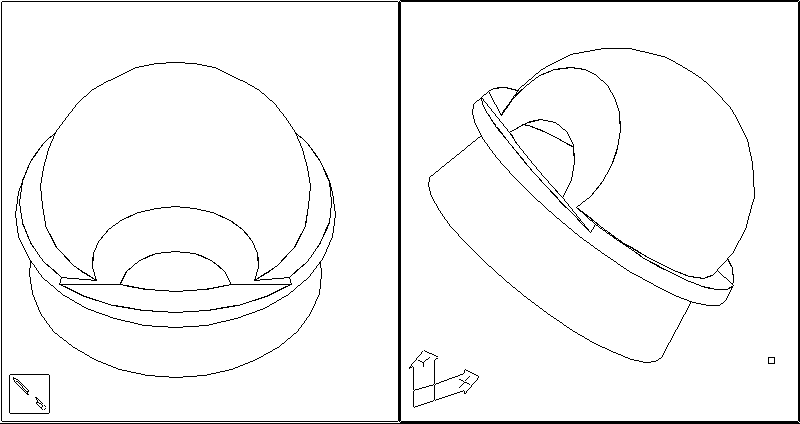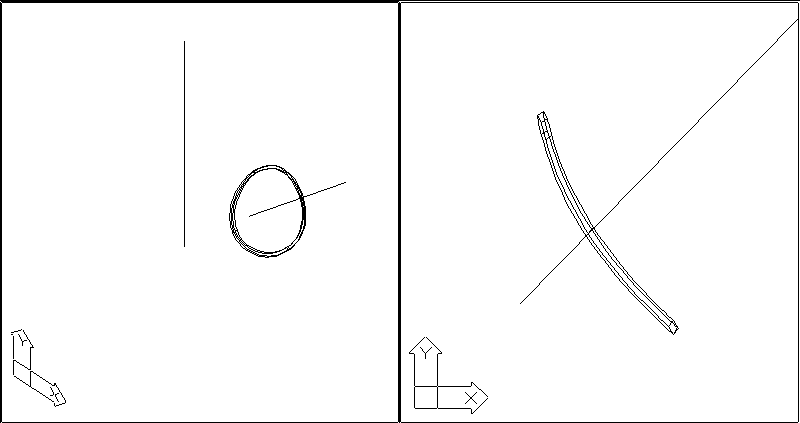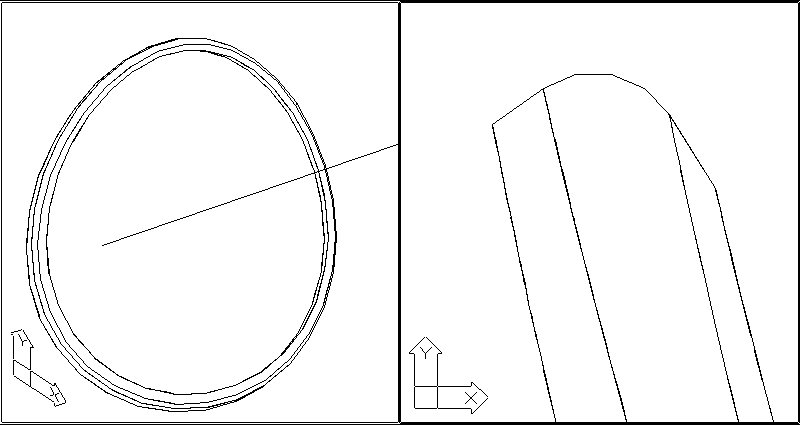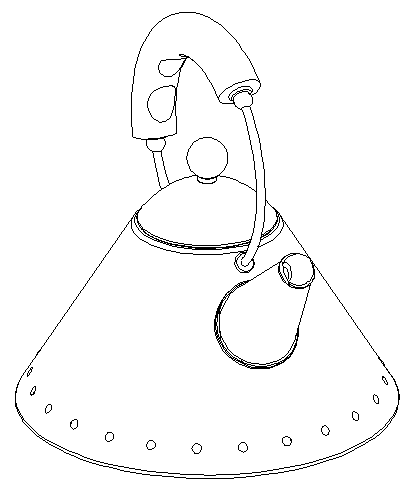
Disegno Automatico 1999-2000
Camillo Trevisan
Esempio di modellazione solida
L'oggetto
L'esercizio consiste nel costruire il modello solido di un
bollitore dalla forma apparentemente semplice
ma di non facile esecuzione
mediante i normali comandi di AutoCAD.
Per caricare la base del disegno nel formato AutoCAD 14 e 2000...
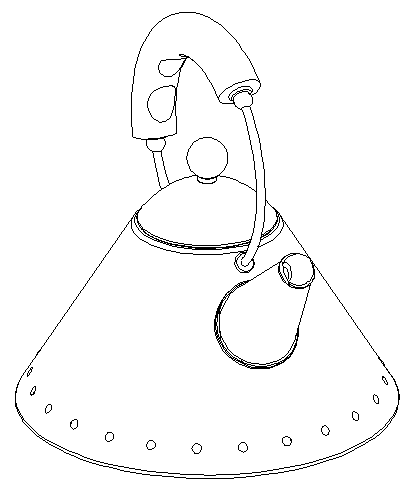
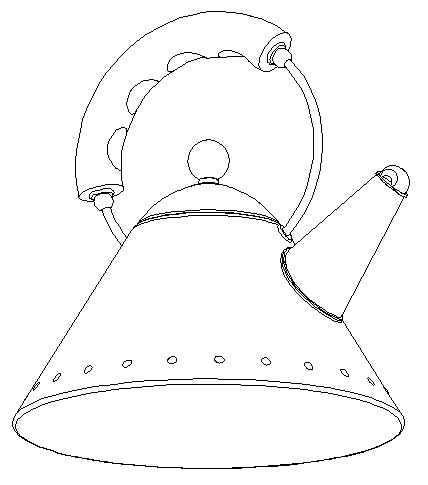
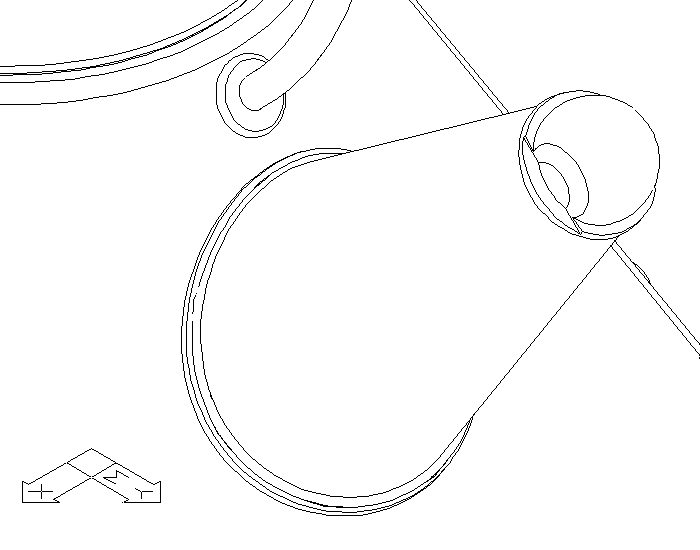
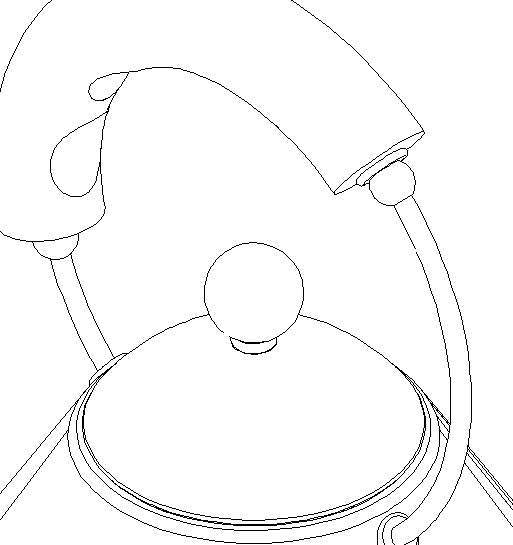
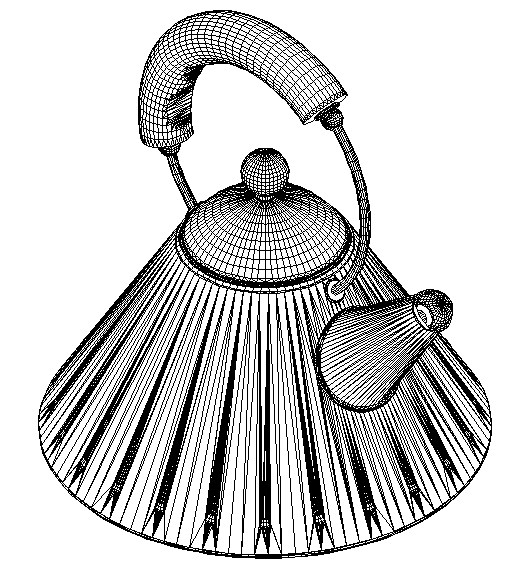
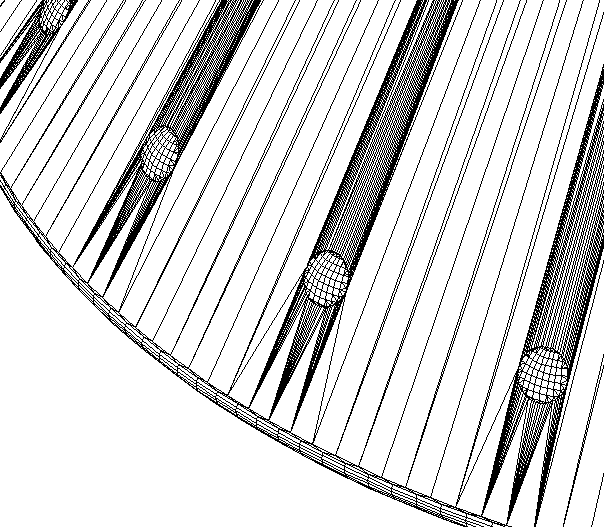
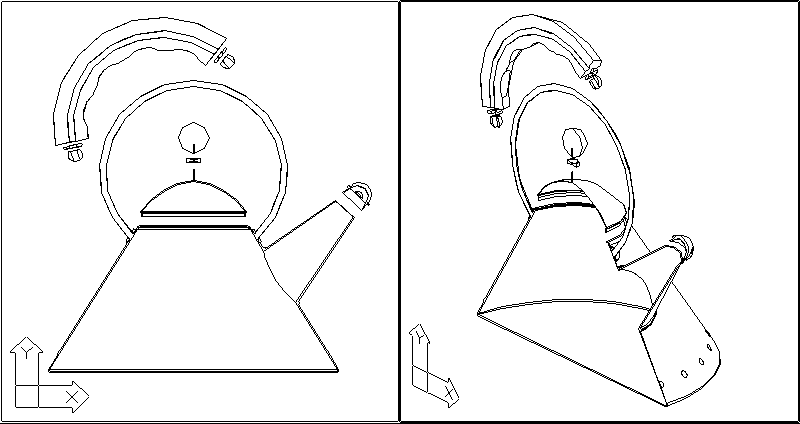
Varie possibili rappresentazioni dell'oggetto mediante il comando MODOOMBRA [SHADEMODE]
Comando: MODOOMBRA
Digitare un'opzione [Wireframe 2D/Wireframe 3D/Nascosta/Piatta/Gouraud/pIatta+spigoli/gOuraud+spigoli]
Command: SHADEMODE
[2D wireframe/3D wireframe/Hidden/Flat/Gouraud/fLat+edges/gOuraud+edges]
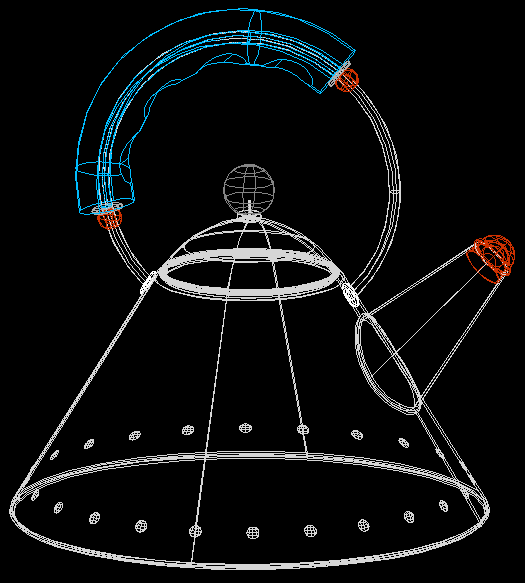
MODOOMBRA Wireframe 3D [3D wireframe] (i tipi di linea e gli spessori di linea non sono visibili)
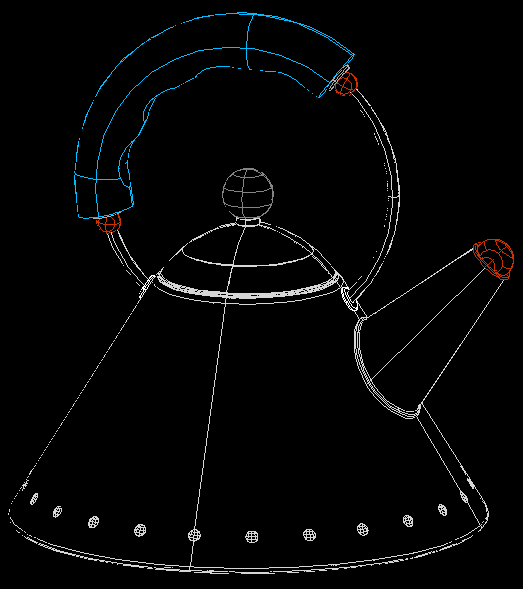
MODOOMBRA Nascosta [Hidden]

MODOOMBRA Piatta [Flat]

MODOOMBRA pIatta+spigoli[fLat+edges]

MODOOMBRA Gouraud [Gouraud]

MODOOMBRA gOuraud+spigoli [gOuraud+edges]
Comando: RENDER
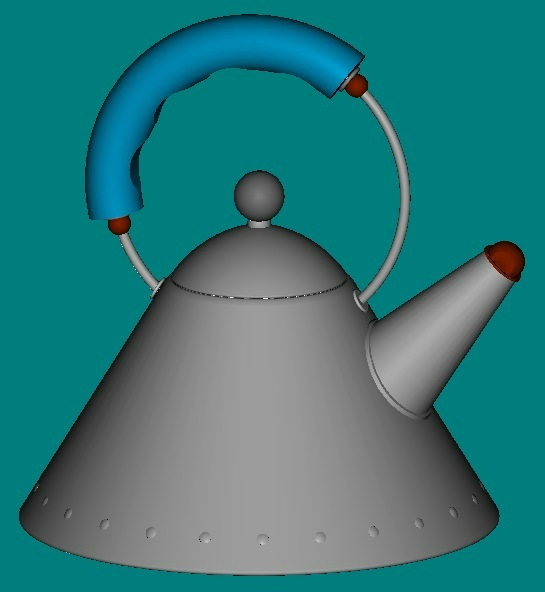
RENDER (parametri di default: metodo di Gouraud)

RENDER (metodo di Phong)

RENDER (metodo di Phong + photo real)

RENDER (metodo di Phong + photo ray trace)

RENDER (metodo di Phong + photo ray trace + anti-aliasing massimo)
1) Come creare una regione (uso di REGIONE).
Una regione è una porzione del piano, chiusa e non allacciata, vale a dire
priva di intersezioni tra i suoi contorni. La necessaria assenza di asole rende
la regione molto simile ad un foglio di carta ritagliato: è possibile costruire
un contorno qualsiasi, anche con fori totalmente interni, ma nel momento in cui
si toccano due spigoli di contorno si creano automaticamente due figure
separate.
In realtà in AutoCAD è possibile che una singola regione sia costituita da due
contorni separati, ma questa situazione si potrà costituire solo dopo aver
eseguito delle operazioni booleane su di una singola regione.
Il principale vantaggio di usare una regione invece, ad esempio, di una
polilinea chiusa, sta proprio nella possibilità di applicare alle prime le
operazioni booleane di sottrazione, unione e intersezione, meglio studiate nei
paragrafi 3, 5 e 6 di questo capitolo.
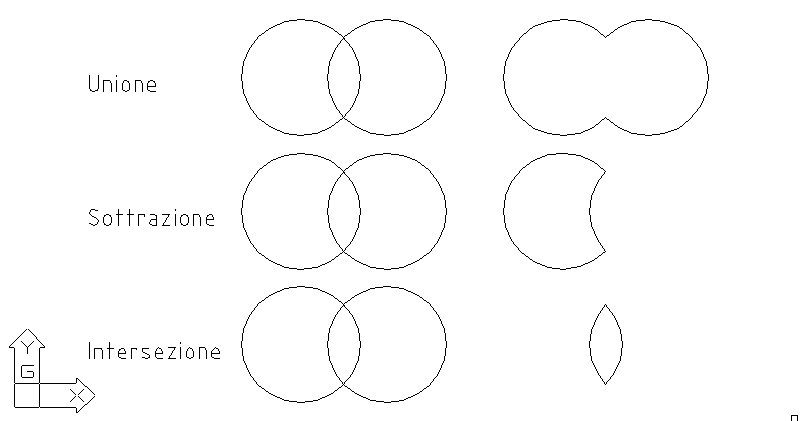
Una operazione booleana applicata a solidi o regioni è del
tutto equivalente, concettualmente, alle corrispondenti operazioni eseguite con
gli insiemi.
Così l'unione di due o più regioni sarà a sua volta una regione definita come
somma delle regioni di partenza; la sottrazione di una regione da un'altra (o di
un insieme di regioni da un altro insieme) produrrà invece una regione data
dalla prima regione dalla quale sarà stata tolta la parte occupata dalla
seconda ed infine, l'intersezione tra varie regioni non sarà altro che una
regione formata solo dalle parti in comune a tutte le regioni di partenza.
Il comando REGIONE [REGION] crea una regione a partire da un contorno chiuso e
non allacciato formato da linee, polilinee, poligoni, archi circolari ed
ellittici, cerchi, ellissi e spline.
Sarà pertanto molto facile definire forme, anche complesse, a partire da
semplici figure regolari, quali poligoni o cerchi, e mediante sequenze
successive di operazioni booleane.
Le entità potranno anche appartenere a layer diversi e possedere
caratteristiche distinte di colore e tipo di linea: la regione verrà
automaticamente posta sul layer in quel momento attivo e ne assumerà tutte le
specifiche. Inoltre le entità usate per la sua definizione sono cancellate dal
disegno.
Volendo tratteggiare una regione è sufficiente selezionarla all'interno del
comando PTRATT [BHATCH].
2) Come costruire un solido di rivoluzione (uso di
RIVOLUZIONE [REVOLVE]).
Uno dei vantaggi essenziali della modellazione solida è appunto costituito
dalla sua semplicità operativa, molto vicina ad una reale manipolazione di
solidi per mezzo di un tornio, una fresa o una sega.
Un altro importantissimo punto a favore di questa modalità costruttiva è dato
dalla possibilità di ottenere sezioni dell'oggetto solido e dunque di operare
non su molti disegni separati ma su di un unico modello, dal quale,
successivamente, si potranno ricavare tutte le viste canoniche necessarie per la
sua corretta rappresentazione sul piano ed ottenere direttamente il rendering
o lo shading.
Il primo passo utile alla costruzione del bollitore, la definizione della cassa
a tronco di cono, torna utile per illustrare una interessante modalità
operativa della modellazione solida: la rivoluzione di un profilo chiuso attorno
ad un asse.
La rivoluzione, a traiettoria circolare, potrà essere completa come in questo
caso o solamente parziale, fornendo l'angolo coperto dal profilo. La direzione
di rivoluzione segue la "regola della mano destra": chiusa a pugno la
mano destra, la direzione del pollice, tenuto sollevato, coincide con la
direzione dell'asse di rivoluzione (generata dall'identificazione di due punti
nello spazio), mentre la direzione di rivoluzione è data dalle dita chiuse sul
palmo.
E' da notare che il profilo da ruotare deve essere chiuso e formato da una
regione o anche da una polilinea, un poligono, un cerchio o un arco, una spline,
un anello o un'ellisse.
Infine, se l'asse di rivoluzione non è complanare al profilo, prima della
rivoluzione verrà proiettato sul piano del profilo.
Il modello solido così costruito sarà rappresentato sul video in modalità
wire-frame, vale a dire mediante una schematizzazione che riduce le superfici
curve ad una serie esigua di linee di collegamento tra i bordi superiore ed
inferiore. Al momento della stampa o richiamando i comandi NASCONDI, MODOOMBRA o
RENDER, il modello sarà invece rappresentato privo delle linee nascoste e le
superfici curve saranno approssimate da un certo numero di facce triangolari:
volendo eliminare dalla rappresentazione le facce interne alla silhouette
del solido o desiderando aumentare o diminuire il numero di facce che approssima
le superfici curve, è necessario intervenire sulle variabili di sistema
DISPSILH e FACETRES.
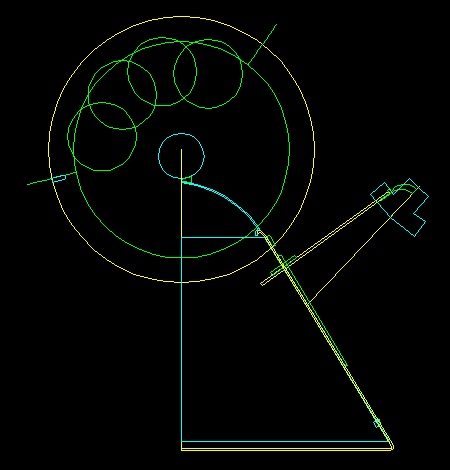
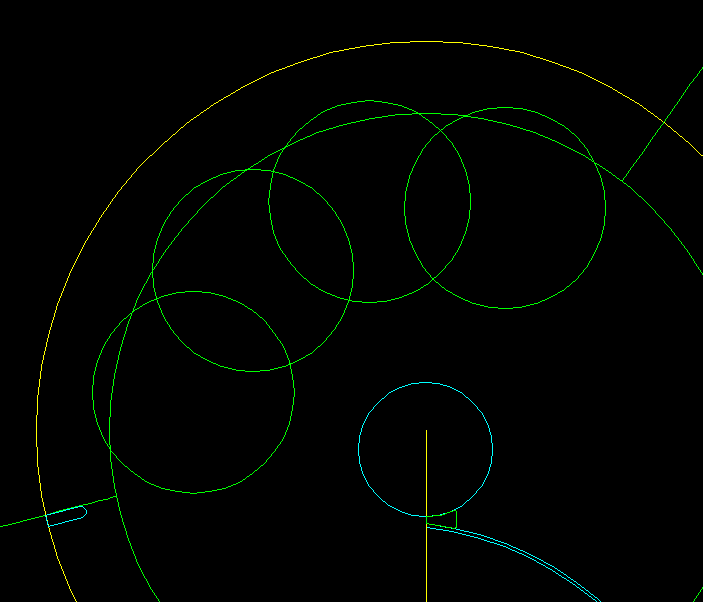
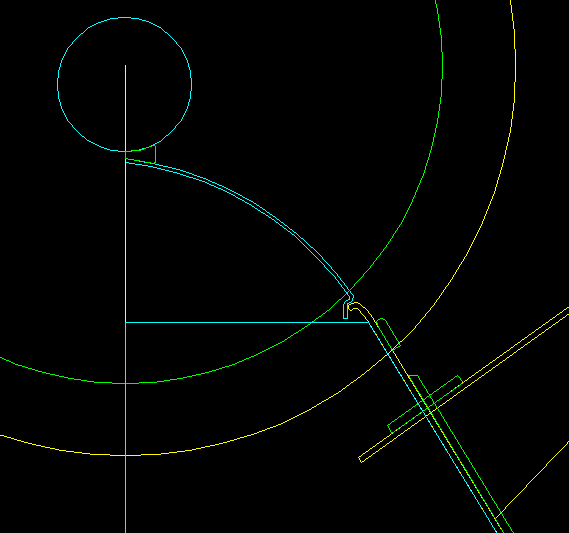
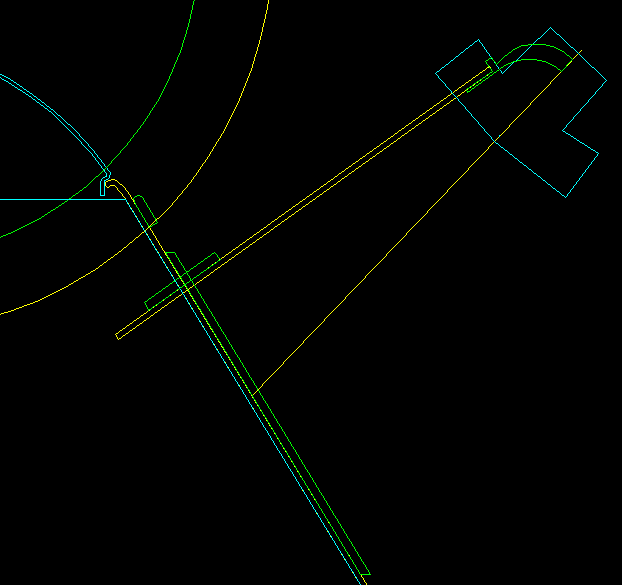
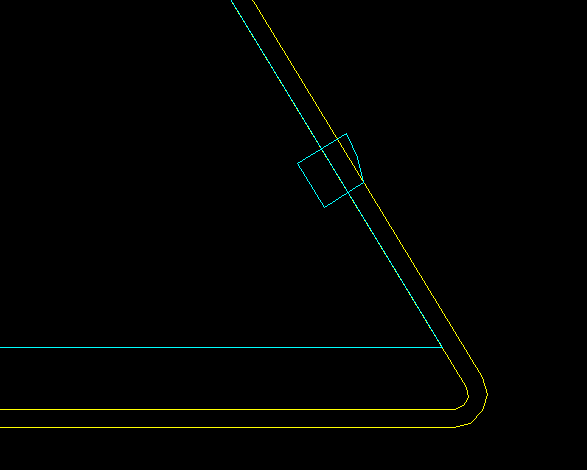
Nell'esempio in esame il profilo è stato costruito sul
prospetto laterale, dopo aver definito un apposito UCS verticale sui punti
0,0,0; 0,1,0 e 0,0,1.
Ed è interessante notare che la rivoluzione del profilo attorno all'asse non è
minimamente influenzata dall'UCS: che questo sia posto a Globale o meno, il
solido prodotto sarà sempre il medesimo.
Per ottenere le 24 "gocce" collocate vicine al bordo inferiore della
cassa, si potrà definire, sempre sul prospetto laterale, la sezione di una
goccia in modo che penetri all'interno della cassa: parte che sarà
successivamente "fresata" per mezzo del comando SOTTRAI [SUBTRACT].
La sezione produrrà un solido di rivoluzione ottenuto per rotazione completa,
dato che la sezione dovrà corrispondere al raggio della goccia. Non è infatti
possibile ottenere un solido di rivoluzione usando un asse interno alla figura.
Per evitare dunque di ottenere una cuspide al centro della goccia è opportuno,
in questi casi, predisporre una sezione completa a partire da un arco di
cerchio, per poi tagliarla a metà per costruire il solido ruotato attorno
all'asse tangente il profilo.
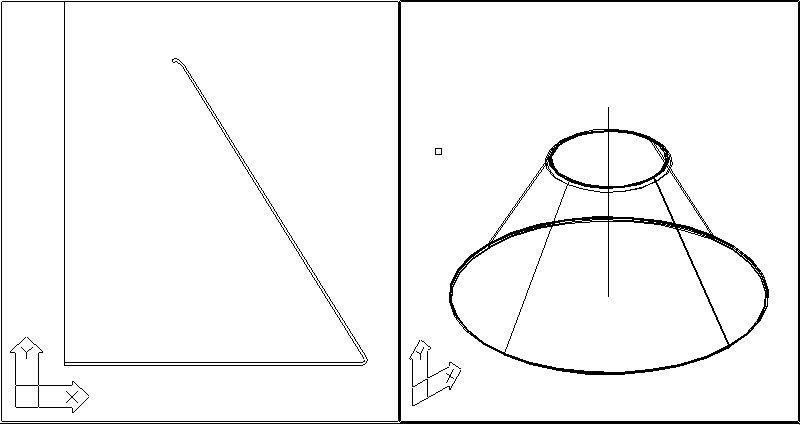
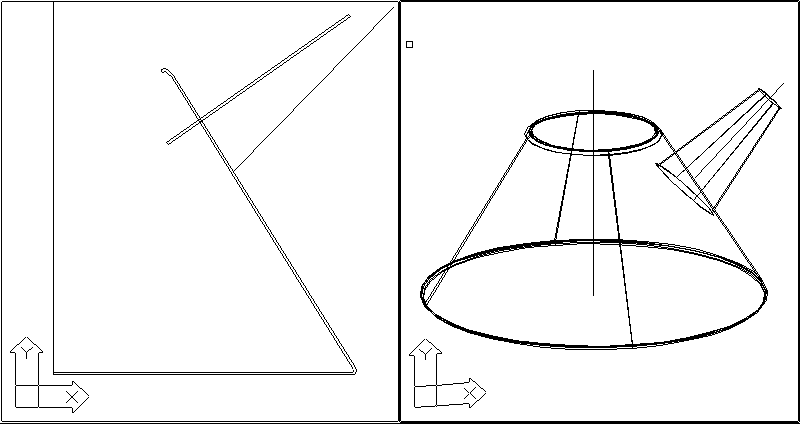
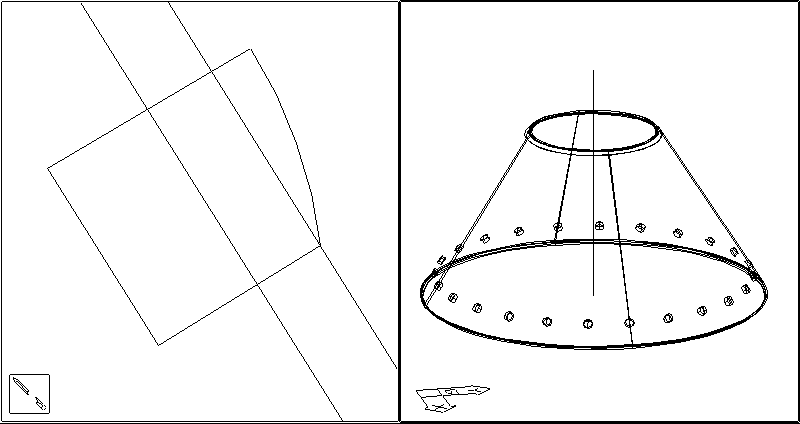
3) Come ottenere un solido per sottrazione (uso di
SOTTRAI).
Il secondo passo consiste nel modellare il beccuccio del bollitore:
operazione più complessa di quanto può apparire a prima vista dato che
l'intersezione tra questo e la cassa segue una curva non adagiata su di un
piano. Inoltre si rende necessario asportare dalla cassa la parte occupata dal
beccuccio ed è infine da considerare che l'asse del beccuccio non è
perpendicolare alla superficie della cassa.
Dopo aver definito, sul prospetto laterale, l'asse del beccuccio e il suo
profilo interno ed esterno, si prolungano i due profili verso l'interno della
cassa in modo da far sì che i solidi di rivoluzione ottenuti dai due profili
intersechino sicuramente la cassa.
La sequenza di operazioni da eseguire potrebbe dunque essere la seguente:
- Si costruisce il solido di rivoluzione sul profilo esterno del beccuccio.
- Si costruisce il solido di rivoluzione sul profilo interno del beccuccio.
- Si copia quest'ultimo solido in modo da averne due uguali e sovrapposti (per
far questo è sufficiente eseguire il comando COPIA e fornire la sequenza 0,0
come punto iniziale e finale).
- Si sottrae uno dei due solidi interni da quello esterno per mezzo del comando
SOTTRAI. Il comando chiederà di selezionare un primo gruppo di solidi (in
questo caso il solido esterno) ed un secondo gruppo (uno dei due solidi interni
uguali tra loro). Il risultato dell'operazione booleana è costituito dal
beccuccio svuotato della sua parte interna.
- Una analoga operazione è però da eseguirsi anche rispetto alla cassa, al
momento priva del foro in corrispondenza del beccuccio: si sottragga ora dalla
cassa l'altra copia del solido interno che la interseca.
- Per togliere dal beccuccio la parte che risulta interna alla cassa è ora
necessario costruire un solido di rivoluzione sul profilo esterno della cassa
con lo stesso asse di rotazione verticale usato per la costruzione della cassa
stessa. Modellato quel solido, lo si userà, sempre mediante il comando SOTTRAI,
per eliminare la parte superflua del beccuccio.
Un'altra sequenza operativa prevede la definizione di una sezione longitudinale del beccuccio e la sua rotazione attorno all'asse. Al beccuccio così costruito sarà poi necessario asportare la parte interna alla cassa ed alla cassa stessa sarà necessario asportare il foro in corrispondenza del beccuccio.
E' da notare che l'operazione di sottrazione può essere
applicata anche a gruppi di solidi e alle regioni. Nel caso, ad esempio, si
selezioni un primo gruppo di N solidi ed un secondo di M solidi, AutoCAD
eliminerà, nel primo gruppo, le parti occupate dal secondo, ma manterrà
intatte le eventuali sovrapposizioni esistenti tra solidi appartenenti al primo
gruppo.
Nel caso di regioni, queste vengono invece suddivise automaticamente in
sottogruppi in funzione della loro appartenenza allo stesso piano: da ogni sottogruppo
appartenente al primo gruppo di selezione verranno tolte le parti, se esistono,
occupate dal sottogruppo complanare e appartenente al secondo gruppo di
selezione. In altre parole, le operazioni booleane vengono applicate solo alle
regioni tra loro complanari.
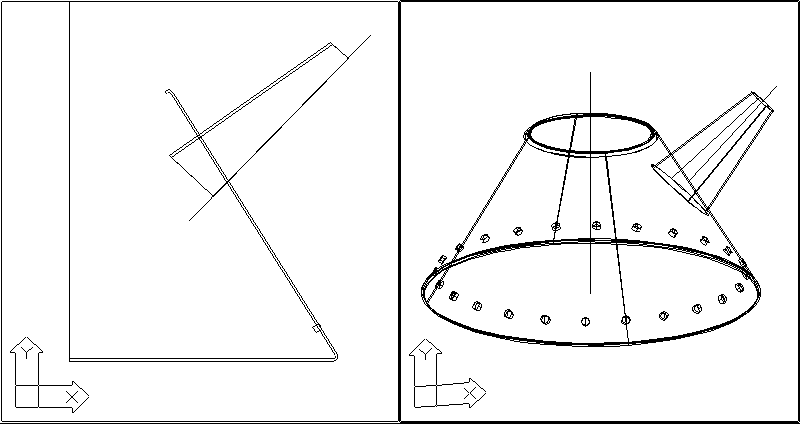
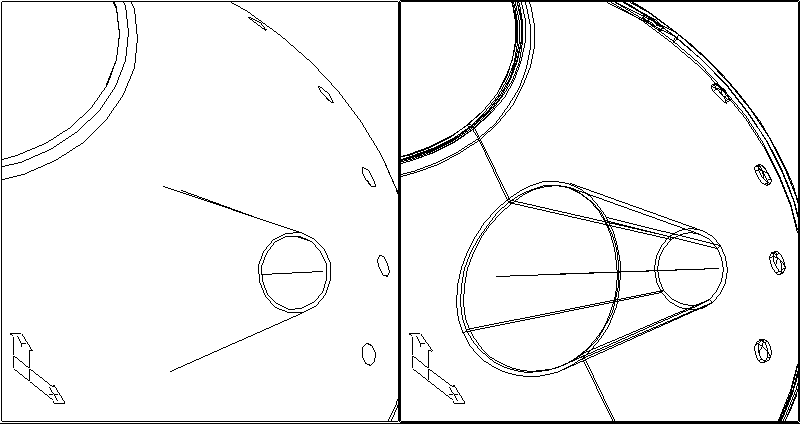
4) Come unire due o più solidi tra loro (uso di UNIONE).
L'unione di due o più solidi o regioni, costituisce l'operazione booleana
più semplice ed immediata: a partire dagli elementi selezionati (siano essi
solidi o regioni), viene prodotto un unico oggetto (solido o regione) dato dalla
loro somma. Le eventuali parti in comune vengono pertanto inglobate
nell'oggetto, che, da quel momento, potrà essere manipolato come un tutt'uno.
L'operazione torna più utile di quanto può apparire poiché vengono calcolati,
nel caso dei solidi, dei nuovi spigoli che, prima della somma, non erano
definiti all'interno del modellatore. Se, ad esempio, si considera un cubo con
all'interno un cilindro che sporge dal cubo stesso, l'operazione di eliminazione
delle linee nascoste non riuscirà in modo realistico. Unendo invece i due
solidi, non solo si identificherà lo spigolo di intersezione tra cubo e
cilindro, ma i comandi NASCONDI, MODOOMBRA e RENDER opereranno correttamente.
Nel caso di regioni il comando UNIONE opera come sostituto di una serie di
operazioni di editing quali ad esempio TAGLIA ed EDITPL seguita
dall'opzione Unisci: se, ad esempio, si volesse ottenere l'equivalente del
comando UNIONE tra un quadrato ed un cerchio ad esso parzialmente sovrapposto,
si dovrebbe prima tagliare la parte di cerchio interna al quadrato, poi la parte
di quadrato interna al cerchio ed infine unire le due entità mediante il
comando EDITPL.
Nell'esempio proposto si unirà dunque il beccuccio alla cassa, sia per
rispettare la realtà costruttiva dell'oggetto, sia soprattutto perché lo
spigolo ottenuto dall'unione potrà essere successivamente raccordato, come in
questo caso, o cimato: non è infatti possibile raccordare o cimare spigoli
adiacenti appartenenti a solidi diversi, né tanto meno spigoli
"virtuali", non esistenti nel modello (ed è il caso dello spigolo tra
cubo e cilindro, prima della loro unione).
E' da notare che possono essere uniti anche oggetti non intersecati. In quel
caso non si creeranno nuovi spigoli o vertici, ma più semplicemente un nuovo
singolo oggetto somma dei precedenti.
Nel caso di regioni, queste dovranno essere complanari: se si selezionano
regioni tra loro non tutte complanari, queste verranno suddivise, se possibile,
in gruppi di regioni appartenenti allo stesso piano e unite tra loro in modo da
creare una nuova regione per ogni gruppo.
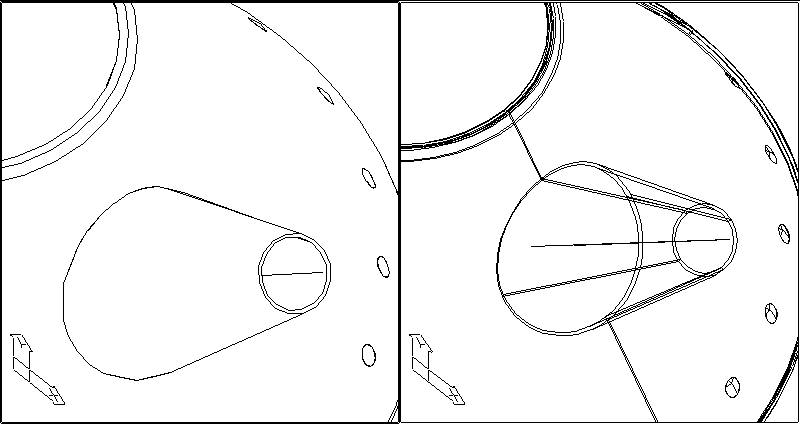
5) Come richiamare e collocare nello spazio un solido
predefinito (uso dei solidi predefiniti PARALLELEPIPEDO, SFERA, CILINDRO, CONO,
CUNEO, TORO).
La costruzione del sostegno circolare del manico del bollitore può, come
accade sovente, essere eseguita in vari modi: per rivoluzione di un cerchio
attorno ad un asse, per estrusione dello stesso cerchio lungo una traiettoria
curvilinea, oppure richiamando uno dei
solidi predefiniti, detti anche primitivi o primitive solide.
Oltre ai solidi semplici come il parallelepipedo, la sfera, il cono, il cilindro
o il cuneo, AutoCAD prevede anche il toro, definito come il solido ottenuto
dalla rivoluzione completa di un cerchio attorno ad un asse complanare e, di
norma, esterno al cerchio stesso. L'asse di rotazione può infatti essere anche
tangente o addirittura interno al cerchio, definendo un solido simile ad un
pallone da rugby.
Ogni solido può essere inserito nel disegno fornendo
rispettivamente:
- il centro, due vertici opposti o un vertice e le lunghezze dei lati del
parallelepipedo;
- il centro e il diametro o il raggio della sfera;
- il centro, il raggio o il diametro e la posizione del vertice o l'altezza di
un cono circolare retto (nel quale l'altezza è perpendicolare al cerchio di
base);
- il centro e i due semiassi, oltre alla posizione del vertice o l'altezza, di
un cono ellittico retto;
- il centro, il raggio o il diametro e l'altezza di un cilindro circolare retto;
- il centro e i due semiassi, oltre all'altezza, di un cilindro ellittico retto;
- il centro della faccia orizzontale o un vertice del cuneo e un vertice e
l'altezza o le tre dimensioni del parallelepipedo che lo ingloba.
- il centro e il diametro o il raggio del toro e del tubo, dove per toro si
intende l'intero solido e per tubo la sezione circolare che lo definisce per
rivoluzione.
Una volta definito un solido, questo potrà essere manipolato
attraverso tutti i comandi di editing e trasformazione geometrica
disponibili in AutoCAD: ruotato nelle due o nelle tre dimensioni, traslato,
scalato, riflesso, sempre in 2D o 3D, o allineato con altri solidi mediante il
comando ALLINEA.
Dopo aver creato l'anima metallica del manico, vale a dire dopo aver richiamato
un toro - tenendo attivo l'UCS del prospetto laterale - per poterlo porre in
posizione verticale, è ora necessario creare l'impugnatura ed i relativi
elementi di bloccaggio e di saldatura (vedi figura complessiva all'inizio
dell'esercizio).
Anche l'impugnatura del bollitore, come del resto quasi tutti i solidi, può
essere definita attraverso vari metodi: in questa sede si è scelto di
costruirla per rivoluzione parziale di un cerchio. Dopo aver tracciato in pianta
un cerchio di sezione ed aver calcolato, in prospetto laterale, l'angolo di
rotazione è sufficiente fornire, tenendo conto della regola della mano destra e
del verso di rivoluzione del cerchio, come primo punto dell'asse di rivoluzione,
il centro del toro e, come secondo, un qualsiasi punto appartenente alla retta
parallela all'asse X e passante per il primo: ad esempio @1,0,0 (se l'UCS
corrente è quello Globale).
Le quattro scanalature sull'impugnatura devono invece essere ottenute per
sottrazione di altrettanti cilindri disposti in una serie polare avente lo
stesso centro del manico e del toro. Definito quindi, sul prospetto laterale, un
cilindro a base circolare che intersechi il manico a creare una singola
scanalatura, si controllerà, in pianta, che esso abbia un'altezza maggiore del
diametro del manico ed una collocazione tale da debordare, rispetto a quello,
sia a destra che a sinistra.
Ottenuta una serie di quattro cilindri, si sottrarranno dal manico e si
sottrarrà anche, dal toro che funge da anima, la sua parte interna alla cassa,
come già visto nel paragrafo 3 (questa operazione è evidentemente preferibile
farla contemporaneamente alla sottrazione della parte eccedente il beccuccio e
le "gocce" della cassa).
Prima della sottrazione è però opportuno fare una copia del toro per poterlo
poi usare per "scavare", sempre con il comando SOTTRAI, l'impugnatura
e gli oggetti ad essa adiacenti, sempre ottenuti mediante rivoluzione o
richiamando le primitive solide (in questo caso la sfera). La modellazione
solida permette infatti di ottenere oggetti dalla geometria identica o molto
vicina a quella reale; solidi che potranno poi essere sezionati e rappresentati
in modo corretto e sempre rispondente alla realtà dell'oggetto costruito.
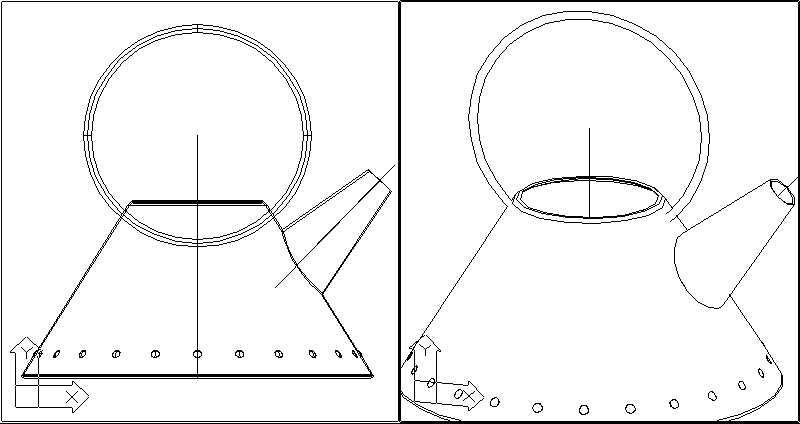
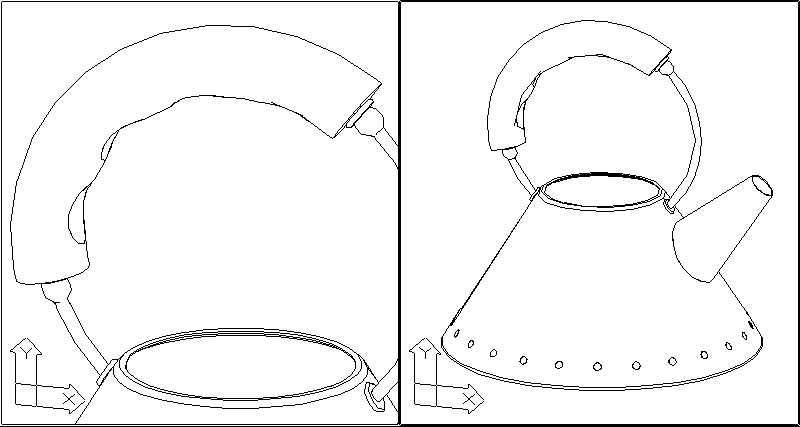
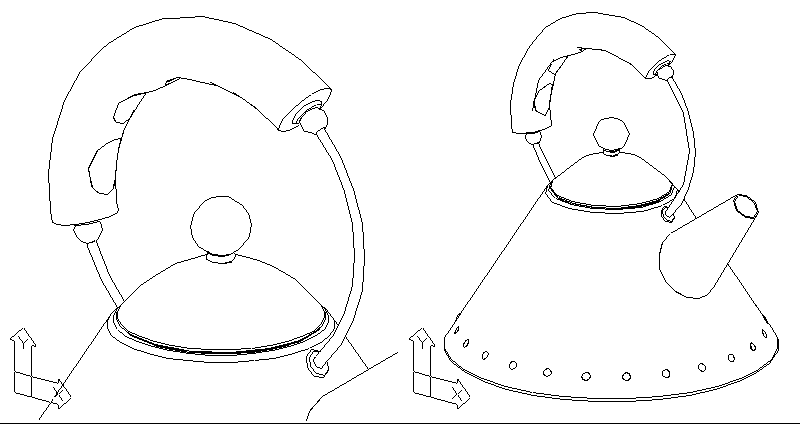
6) Come ottenere un solido per estrusione (uso di ESTRUDI).
Il comando ESTRUDI, unito a RIVOLUZIONE, consente di generare tutte le
primitive solide non predefinite: solidi che verranno successivamente ed
eventualmente combinati tra loro per mezzo delle operazioni booleane.
Mentre il comando RIVOLUZIONE ruota il profilo generatore chiuso attorno ad un
asse esterno al profilo stesso, il comando ESTRUDI genera il solido traslando il
profilo stesso lungo una traiettoria che può essere rettilinea, curva o
spezzata. Se la traiettoria è rettilinea, le facce di norma parallele alla
traiettoria potranno invece assumere una inclinazione, positiva (verso l'interno
del profilo) o negativa (verso l'esterno), in modo da definire, ad esempio un
tronco di piramide a partire da un quadrato di base.
E' da notare che l'inclinazione delle facce deve essere letta, per un profilo
generatore orizzontale, sul piano verticale perpendicolare al segmento del
profilo che ha generato la faccia.
Se però l'inclinazione fornita è tanto forte da far sì che le facce si
incontrino tra loro prima della completa estrusione (generando un solido
autointersecante), il comando verrà interrotto e comparirà la scritta: La
creazione dell'estrusione non è riuscita.
Questo "inconveniente" è in realtà dovuto proprio alla maggiore
consistenza e accuratezza di modellazione della nuova versione. Per ottenere, ad
esempio, le falde di un tetto tutte della medesima inclinazione a partire dal
profilo di gronda, sarà ora necessario calcolare in precedenza l'altezza del
colmo del tetto e, se questo si trovasse ad altezze diverse, suddividere
l'estrusione in più fasi separate.
I profili di estrusione accettati, come anche per il comando RIVOLUZIONE, sono
polilinee (con più di 3 e meno di 500 vertici), poligoni, ellissi, spline,
anelli o regioni purché chiuse e non autointersecanti. La traiettoria di
estrusione può invece essere formata da linee, cerchi, archi, archi ellittici,
polilinee o spline, sia aperte che chiuse. La traiettoria non deve essere
complanare al profilo (in quel caso si genererebbe un solido a volume nullo),
né avere flessi molto acuti o tali da provocare, durante l'estrusione, solidi
autointersecati.
Nel caso di traiettorie ad andamento tridimensionale complesso, infatti,
l'estrusione avviene per segmenti, facendo in modo che questi si possano
raccordare uno con l'altro: può dunque accadere, ad esempio, che l'estrusione
di un cerchio termini con una sezione ellittica.
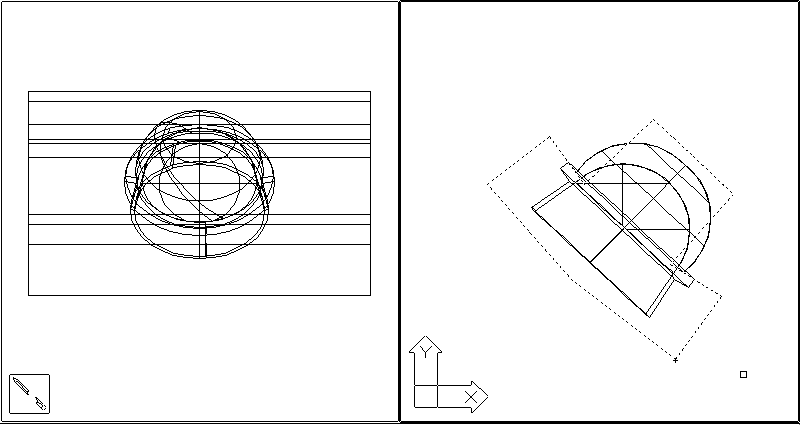
7) Come ottenere un solido per intersezione (uso di
INTERSEZIONE).
L'operazione di intersezione risulta di più difficile comprensione,
rispetto alle altre operazioni booleane, per la mancanza di un riscontro
diretto, di una similitudine immediata nel campo della realtà fisicamente
concreta.
Dati due o più solidi (o regioni) la loro intersezione booleana è
rappresentata dalla parte di spazio (o di piano) comune a tutti gli oggetti
considerati.
Se, ad esempio, venisse richiesto di concepire un solido che passi interamente e
occupando completamente sia un foro circolare, sia uno quadrato, sia un foro
triangolare (che abbia dunque una sezione circolare, una quadrata ed una
triangolare), è sufficiente disporre le tre sezioni su tre piani tra loro
perpendicolari (come i piani cartesiani), estruderle e trovarne l'intersezione
booleana.
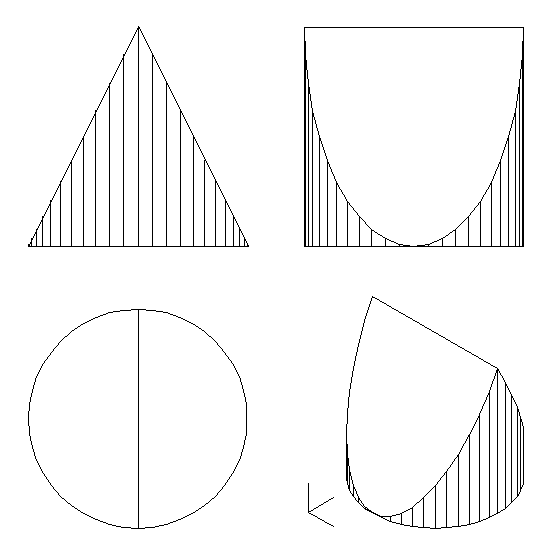
Il comando infatti può, tra l'altro, essere considerato come l'operazione
inversa della costruzione di due, tre o più proiezioni ortogonali. Se le
proiezioni vengono collocate sui relativi piani di proiezione ed estruse,
l'intersezione tra i vari solidi così ottenuti definisce molto spesso un solido
le cui proiezioni ortogonali sono identiche a quelle date e dunque, anche se non
sempre, il solido dal quale quelle proiezioni sono state prodotte.
Se questo non avviene significa semplicemente che le proiezioni usate non sono
sufficienti a descrivere completamente e compiutamente l'oggetto che si vuole
ricostruire. Del resto è spesso necessario l'uso di sezioni, anche complesse e
con complanari, ed altrettanto di sovente il riconoscimento dell'oggetto avviene
per induzione più che per esaustione.
L'intersezione booleana consente di creare solidi e regioni altrimenti molto
difficili o addirittura quasi impossibili da costruire.
Nel caso di regioni, come per le altre operazioni booleane, queste devono essere
tra loro complanari: se non tutte lo sono, vengono suddivise automaticamente in
gruppi di regioni complanari e viene trovata, per ogni gruppo, la relativa
regione di intersezione.